路由器设置上网方法
1、首先,要保证单台电脑,不通过路由器,可以使用ISP服务商提供的账户和密码能上去网,这样才能保证路由器设置后,可以上网。
2、其次,制作一条双绞线,双绞线截取的长度,根据电脑与路由器距离位置进行截取,将双绞线的两端用压线钳将水晶头压紧。
3、将外部能上网的网线插入路由器WAN口,并将路由器的供电线一端插入路由器o型口,一端插入插排。并将刚才制作的双绞线分别插入电脑网卡口,和路由器LAN口,并按下路由器开关按钮,开启路由器,开启路由器时,路由器上面的power、SYS、WAN,以及刚才插入双绞线对应的指示灯,都会显示绿灯。
4、再次,打开电脑,并双击桌面上的“我的电脑”图标,win7系统是双击桌面上的“计算机”图标。如下图:
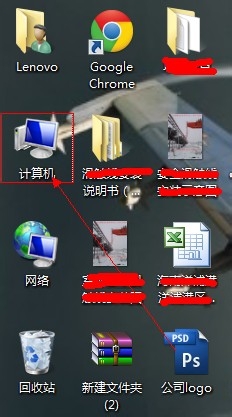
5、再次,在打开的计算机页面地址栏内输入“192.168.0.1”(不包括双引号),或者输入:“192.168.1.1”(不包括双引号)。IP地址之所以不同,是因为路由器出厂时设置的地址不同,常用的路由器IP地址是第一个,输入路由器IP地址后,按回车确认,如下图:
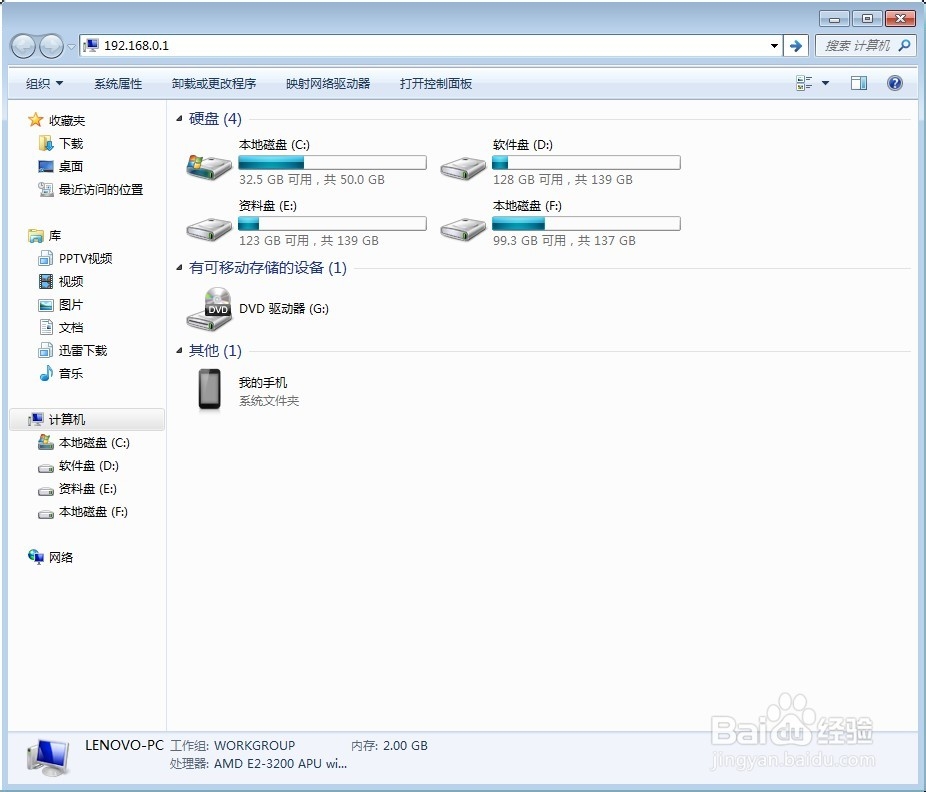
6、再次,按回车确认后,这是会弹出一个路由器登陆对话框,提示要求输入用户名和密码,如下图:
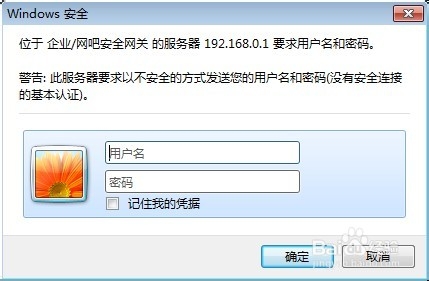
7、再次,刚买的新路由器,用户名一般是:admin;密码一般为空或者是admin;输入路由器用户名和密码,点击确认,这时就进入,路由器主界面了。如下图:

8、再次,点击路由器左侧菜单栏内的快速设置,如下图:
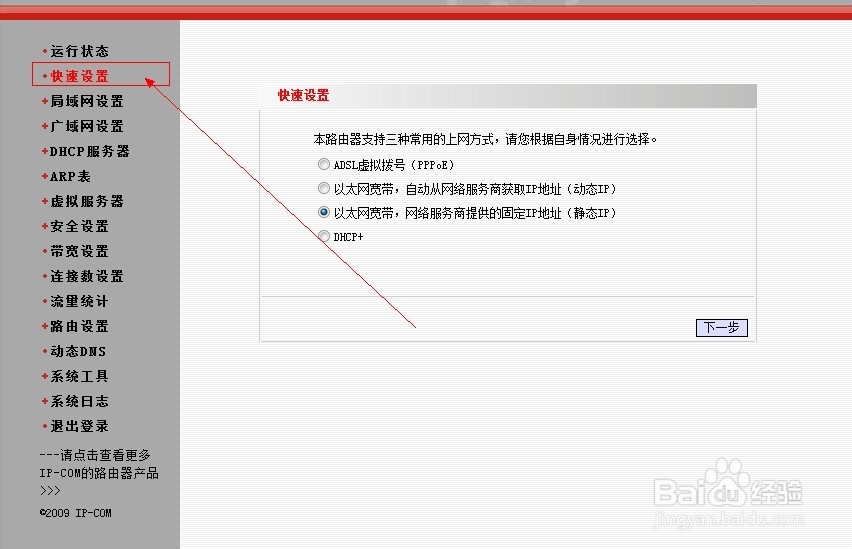
9、再次,根据您那边接入ISP类型进行选择,如果您那边是电话(ADSL)接入网络方式,就选择第一项,如果网络接入方式是8M或者10M光纤,就可以选择第二项或者第二项,然后,点击下一步。本经验按照光纤方式介绍,电话接入方式和光纤接入方式,后续路由器设置基本相同。选择第三项,并点击下一步,如下图:
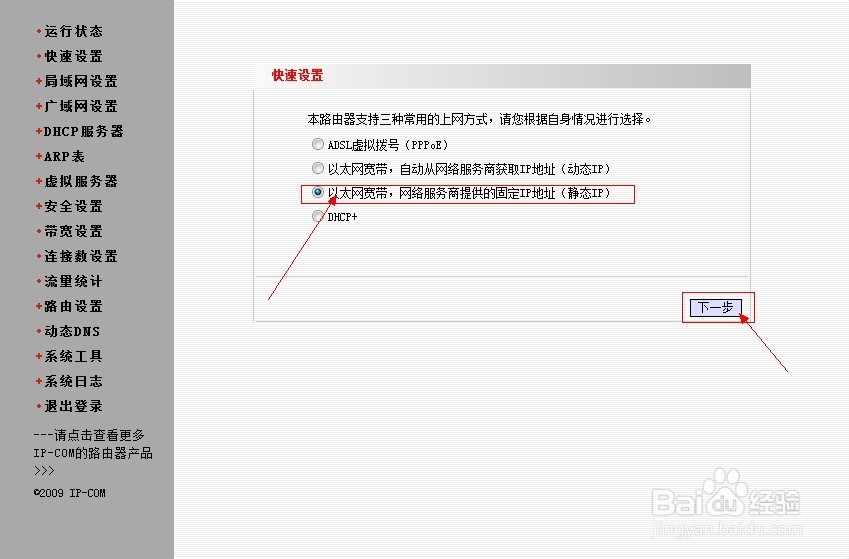
10、再次,点击下一步,会出现以下界面,如下图:
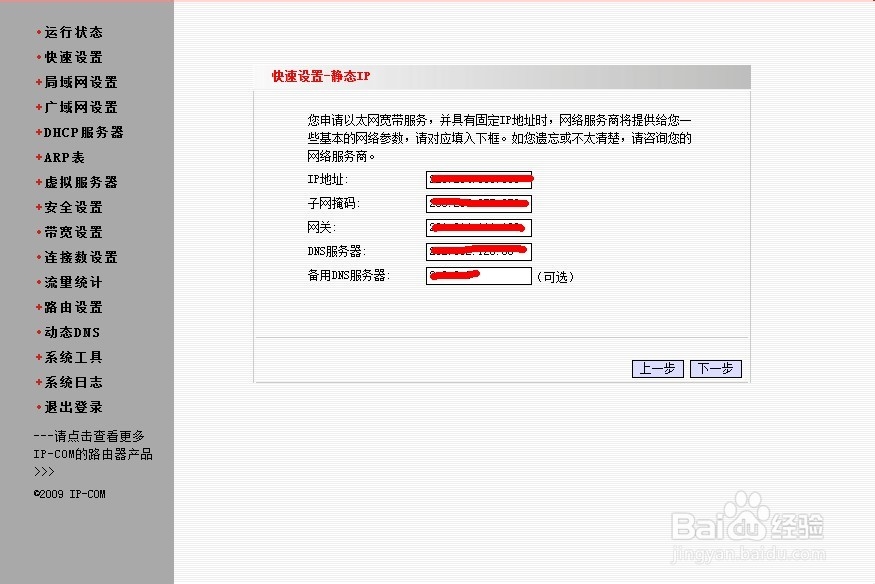
11、再次,根据ISP服务商给提供的IP地址信息,将IP地址、子网掩码、网关、DNS服务器分别输入对话框,备用DNS服务器,可以填写“8.8.8.8”(不包含双引号),并点击下一步。会出现如下界面:
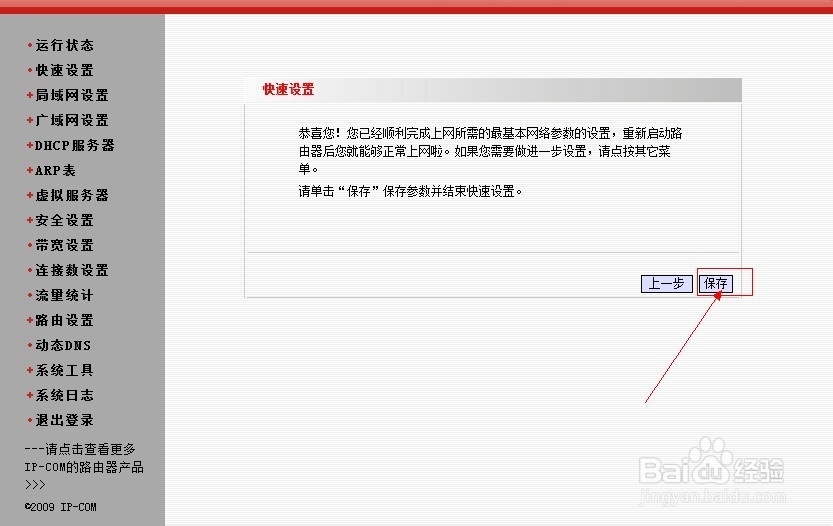
12、再次,点击保存后,此时,会跳转到运行状态界面,此时路由器已经设置完毕。如下图:

13、再次,验证路由器设置,是否可以正常上网方法。打开IE浏览器,在地址栏中输入我们常用的地址,如果可以直接进入网络,说明已经设置成功。如果进不去网络,打开控制面板》》网络和internet》》网络和共享中心(以上是win7系统路径),进入后如下图:
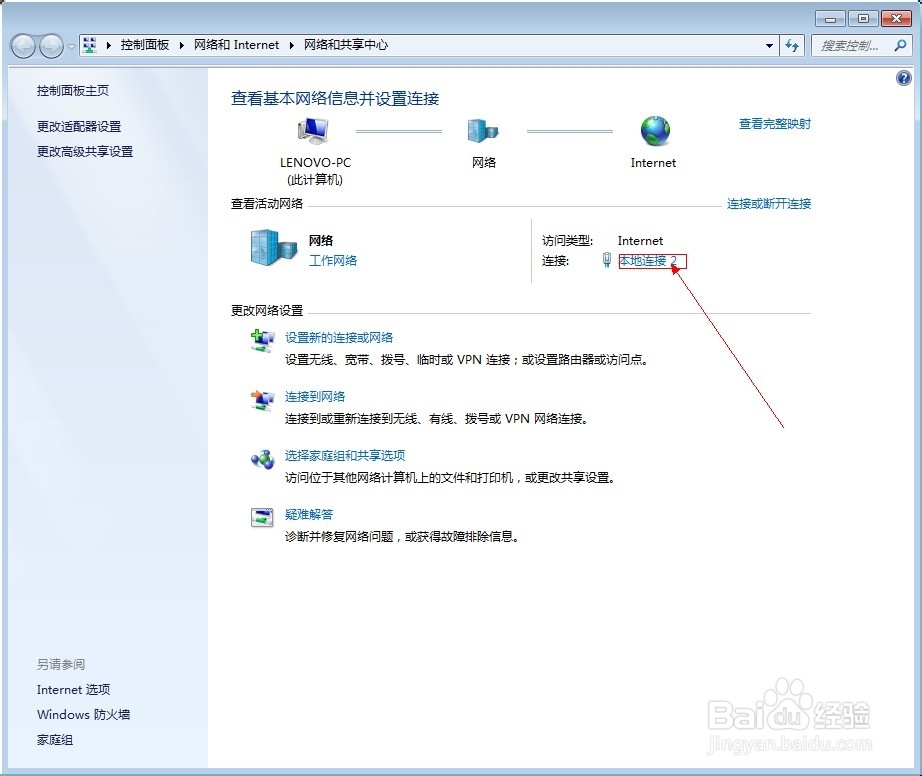
14、再次,点击本地连接2,会弹出本地连接2状态对话框,如下图:

15、再次,点击本地连接状态2对话框中的,属性,如下图:

16、再次,双击属性后,会弹出本地连接2属性对话框,并双击如图所标示的位置,如下图:
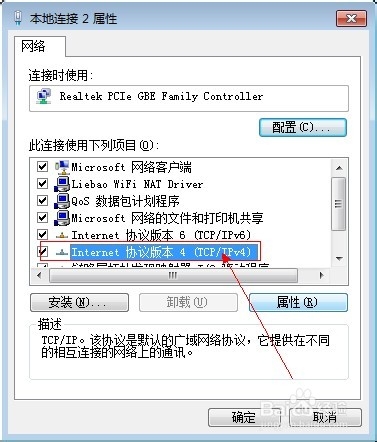
17、再次,会进入TCP/IPv4属性对话框,并在对话框内选择“自动获得IP地址”和“自动获得DNS服务器地址”,并点击确定。此时电脑就可以上网了。路由器设置上网方法也就完成了。